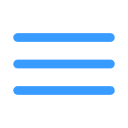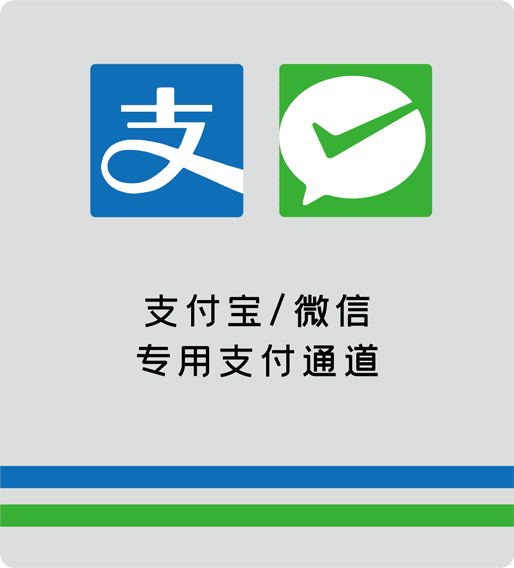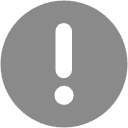逐月百宝箱 - 云端收藏与同步说明(站点指南) - Vol.24

欢迎来到逐月百宝箱的云端收藏与同步专栏,Vol.24 为你带来一份落地可执行的站点指南。无论你是自用的知识管理者,还是在家工作、在外奔走的自由职业者,这份指南都旨在帮助你把零散的书签、文章、资料、灵感等,一股脑地整理到云端,并实现跨设备的无缝同步与高效检索。
一、为何需要云端收藏与同步
- 跨设备无缝访问:无论在电脑、平板还是手机,收藏都能随时打开,不再担心设备不同步。
- 集中管理与可检索性:通过结构化的目录和元数据(标签、分类、日期等),快速定位需要的资料。
- 版本与历史可追溯:云端存储让你在需要时回溯版本与修改记录,避免信息流的混乱。
- 安全备份策略:云端作为备份的一环,减少因设备损坏带来的资料损失。
二、适用对象与基本原则
- 适用对象:个人知识管理者、自由职业者、需要长期收藏资料与书签的人群,以及希望简化多设备工作流的团队成员。
- 基本原则:结构化、可检索、可扩展、隐私可控。
- 结构化:统一的文件夹结构与元数据表格,便于扩展与维护。
- 可检索:清晰的标签、分类、关键词,减小查找成本。
- 可扩展:随需求增加新类型收藏时,结构可弹性扩展。
- 隐私可控:对外分享要有权限设定,敏感信息避免放在公开区域。
三、准备工作与工具清单

- Google 账号与云端存储:使用 Google Drive 作为云端核心存储。
- 元数据表:Google Sheets(或任意云端表格工具)作为“云端收藏清单”的中心数据库。
- 访问与离线:开启 Google Docs/Sheets 的离线访问;如使用 Drive for desktop,可实现本地同步。
- 文件组织结构:在 Drive 中建立“逐月百宝箱/云端收藏”主目录及分级子目录,便于资料存放与导航。
- 浏览器书签与网页保存:使用浏览器的导出/导入功能,或直接通过剪贴板保存链接与备注。
- 安全与权限:开启两步验证,定期检查共享权限,敏感资料尽量设置为仅限自己或受邀人员可访问。
四、云端收藏的结构设计(推荐方案) 1) 主目录结构(Drive 内)
- 逐月百宝箱
- 云端收藏
- 2025
- 05_云端收藏
- 06_云端收藏
- 2024
- 12_年末回顾
- 11_学习笔记
- 资料备份
- 快速入口与模板
2) 元数据表(Google Sheets)
- 表名:云端收藏清单
- 关键字段(示例)
- 收藏名称
- 链接/文件路径
- 分类(如:工作、学习、灵感、工具、参考)
- 标签(多个用逗号分隔,如:效率、设计、教程)
- 备注/摘要
- 来源(网站名、书籍、同事等)
- 收藏日期
- 重要性/优先级(高/中/低)
- 状态(待处理/已收藏/需复核)
- 访问权限提示
五、两条落地路径(给不同偏好的用户) 路径A:全云端、以表格为主的元数据驱动
- 步骤1:在 Drive 建立云端收藏根目录,并新建一个 Google Sheet 作为“云端收藏清单”。
- 步骤2:将每条收藏的核心信息填写到表格中,链接/路径放置在“链接/文件路径”列,附上标签与摘要。
- 步骤3:把实际书签、文档、图片等放在 Drive 的相关子文件夹中,确保链接与实际资源保持一致。
- 步骤4:开启 Sheets 的离线访问,确保没有网络时也能查看与整理;定期与设备进行 Drive 桌面端同步。
- 步骤5:每周进行一次清单整理,合并重复项,更新标签与分类。
路径B:混合本地工具与云端同步
- 步骤1:同上建立云端收藏结构与元数据表。
- 步骤2:在本地使用喜欢的收藏工具(如浏览器书签导出、Markdown/文本笔记、图片夹)整理后再导入 Drive。
- 步骤3:若使用本地笔记或代码片段,定期同步到云端的相应文件夹,确保“本地+云端”的一致性。
- 步骤4:利用云端的分享功能,将需要共享的收藏设为受限访问,确保隐私控制。
六、详细操作步骤(可直接在站点复制使用) 1) 创建云端收藏根目录
- 登录 Google Drive,创建新文件夹,命名为“逐月百宝箱/云端收藏/年份_月份”等。
- 在每月文件夹下再创建子文件夹用于“书签、文章、图片、工具、模板”等分类。
2) 建立云端收藏清单模板
- 新建 Google Sheets,命名为“云端收藏清单”。
- 输入字段头,如:收藏名称、链接/路径、分类、标签、摘要、来源、收藏日期、优先级、状态、备注。
- 根据需要设置筛选器,方便快速检索。
3) 收集与导入
- 将书签和链接粘贴到“收藏名称/链接/摘要/标签/来源/日期”等列中。
- 将实际资源(网页快照、PDF、图片等)存放在 Drive 的相应文件夹内,并在“链接/路径”里记录路径。
- 如需导入历史数据,可将已有的书签导出为 HTML/CSV,按模板整理后导入到 Sheets 中。
4) 同步与离线
- 下载并安装 Google Drive 桌面应用,指定同步的云端收藏根目录。
- 开启 Google Docs/Sheets 的离线访问,确保在无网络时也能查看与编辑。
- 定期检查设备间的同步状态,确保最新变更已同步。
5) 维护与清理
- 每月执行一次清单梳理,删除重复项,合并相似条目,更新标签。
- 根据使用场景添加新的分类或标签,避免“标签泛滥”导致检索困难。
- 对重要资料设置更严格的访问权限,仅限需要的人查看。
七、安全与隐私注意事项
- 不要在公开分享的表格中放入敏感信息如个人账号、密码等。若确需保存敏感数据,请使用受控的私密文件夹,并限制访问权限。
- 启用两步验证,并定期更换密码。
- 对于需要协同编辑的表格,使用“仅限特定人”或“受限分享”进行权限管理,避免非授权访问。
- 定期备份云端收藏清单与重要资源,至少保留两份独立的备份。
八、常见问题与解答
- 问:如何把已有的浏览器书签导入到云端收藏中? 答:可先在浏览器中导出书签为 HTML 文件,再使用在线工具或手动将关键信息(名称、链接、摘要、标签)整理到 Google Sheets 的相应列中;也可直接将常用的网站链接逐条粘贴到表格中,并在 Drive 的目标文件夹中保存截图或网页快照。
- 问:我可以把多台设备的书签同时同步到同一个云端收藏库吗? 答:可以。确保 Drive 桌面客户端在所有设备上开启同步,并且云端收藏清单表格在云端保持更新。离线修改在设备联网后会自动合并到云端。
- 问:如何避免收藏库过于臃肿? 答:定期执行“年度清理”与“月度归档”。为历史资料设定归档标签,将长期不活跃的条目移动到“归档”分区,保持活跃库的高可用性。
九、实操案例(简短示范)
- 情景:你在阅读中发现一篇优质的教程,想要长期保存并在手机、平板、电脑上查看。 1) 在浏览器中复制文章标题和链接,添加到云端收藏清单的“收藏名称/链接/摘要/标签”一行中,标注分类为“学习-教程”,日期为今天。 2) 将文章的 PDF/HTML 快照保存到 Drive 的“云端收藏/2025/05_云端收藏/教程资料”文件夹中,获得文件路径并记录在“链接/路径”列。 3) 将标签添加为“学习、教程、阅读”,设置优先级为中。 4) 打开 Drive 桌面端,确保离线可用,手机端也开启离线查看。 5) 如需分享给同事,设置表格共享权限为“受限”,并仅向需要查看的人开放。
十、附录:可直接使用的模板与快速上手要点
- 云端收藏清单模板(字段示例) 收藏名称 | 链接/路径 | 分类 | 标签 | 摘要 | 来源 | 收藏日期 | 优先级 | 状态 | 备注
- 快速上手清单 1) 在 Drive 中创建“逐月百宝箱/云端收藏”根目录 2) 新建云端收藏清单(Google Sheets)并填好字段头 3) 将新收藏的链接/文档保存至相应 Drive 文件夹 4) 启用 Sheets 离线与 Drive 桌面同步 5) 设立每周/每月的整理日程,持续维护
十一、结语与互动 逐月百宝箱一直致力于把碎片化的知识与资源,变成可检索、可分享、可持续使用的“宝箱”。云端收藏与同步并非一次性工具,而是一种日常习惯。通过规范的结构、清晰的元数据和稳定的云端流程,你可以让收藏成为你工作与学习的可靠伙伴。
如果你愿意,请在本站留言分享你的云端收藏实践截图、遇到的挑战或改进建议,我们会在后续的 Vol.25 中选取优秀案例进行介绍与分享。也欢迎订阅本站更新,获取更多实用的“月度心智工具箱”。
署名 逐月百宝箱 内容团队 Vol.24 ? 云端收藏与同步说明(站点指南)